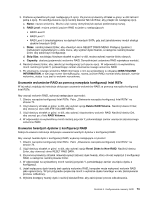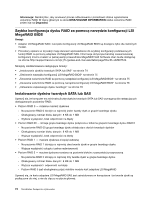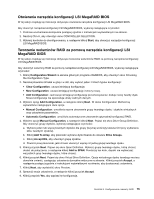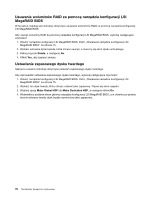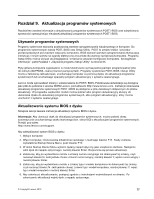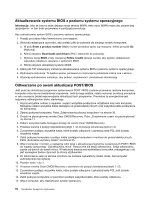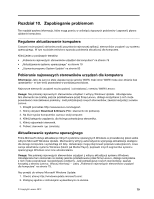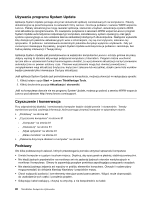Lenovo ThinkStation S30 (Polish) User Guide - Page 87
Otwieranie narzędzia konfiguracji LSI MegaRAID BIOS
 |
View all Lenovo ThinkStation S30 manuals
Add to My Manuals
Save this manual to your list of manuals |
Page 87 highlights
Otwieranie narzędzia konfiguracji LSI MegaRAID BIOS W tej sekcji znajdują się instrukcje dotyczące otwierania narzędzia konfiguracji LSI MegaRAID BIOS. Aby otworzyć narzędzie konfiguracji LSI MegaRAID BIOS, wykonaj następujące czynności: 1. Podczas uruchamiania komputera postępuj zgodnie z instrukcjami wyświetlanymi na ekranie. 2. Naciśnij Ctrl+H, aby otworzyć okno CONTROLLER SELECTION. 3. Wybierz kontroler do skonfigurowania, a następnie kliknij Start, aby otworzyć narzędzie konfiguracji LSI MegaRAID BIOS. Tworzenie woluminów RAID za pomocą narzędzia konfiguracji LSI MegaRAID BIOS W tej sekcji znajdują się instrukcje dotyczące tworzenia woluminów RAID za pomocą narzędzia konfiguracji LSI MegaRAID BIOS. Aby utworzyć woluminy RAID za pomocą narzędzia konfiguracji LSI MegaRAID BIOS, wykonaj następujące czynności: 1. Kliknij Configuration Wizard na ekranie głównym programu WebBIOS, aby otworzyć okno Choosing the Configuration Type. 2. Naciskaj klawisze strzałek w górę i w dół, aby wybrać jeden z trzech typów konfiguracji: • Clear Configuration: usuwa istniejącą konfigurację. • New Configuration: usuwa istniejącą konfigurację i tworzy nową. • Add Configuration: zachowuje istniejącą konfigurację przechowywania i dodaje nowy twardy dysk. Nowa konfiguracja nie spowoduje utraty żadnych danych. 3. Wybierz opcję Add Configuration, a następnie kliknij Next. W oknie Configuration Method są wyświetlane następujące dwie opcje. • Manual Configuration: umożliwia ręczne utworzenie grupy twardego dysku i dysków wirtualnych oraz ustawienie parametrów. • Automatic Configuration: umożliwia automatyczne utworzenie optymalnej konfiguracji RAID. 4. Wybierz opcję Manual Configuration, a następnie kliknij Next. Pojawi się okno Drive Group Definition. Aby utworzyć grupy dysków, wykonaj następujące czynności: a. Wybierz jeden lub więcej twardych dysków dla grupy (trzymaj wciśnięty klawisz Ctrl przy wybieraniu kilku twardych dysków). b. Kliknij Add To Array, aby przenieść wybrane dyski twarde do obszaru Drive Groups. c. Kliknij Accept DG, aby utworzyć grupę dysków. d. Powtórz powyższe kroki, jeśli chcesz utworzyć więcej niż jedną grupę twardego dysku. 5. Kliknij przycisk Next. Pojawi się okno Span Definition. Wybierz grupę twardego dysku, którą chcesz dodać do połączenia, a następnie kliknij Add to SPAN. Powtarzaj ten krok, dopóki nie wybierzesz wszystkich grup twardego dysku, które chcesz. 6. Kliknij przycisk Next. Pojawi się okno Virtual Drive Definition. Opcje wirtualnego dysku twardego możesz dowolnie zmienić, zastępując ustawienia domyślne widoczne na ekranie. Kliknij przycisk Accept, a następnie postępuj zgodnie z instrukcjami wyświetlanymi na ekranie, aby dostosować ustawienia. 7. Kliknij Next, aby wyświetlić okno Preview. 8. Sprawdź swoje ustawienia, a następnie kliknij przycisk Accept. 9. Kliknij przycisk Yes, aby zapisać tę konfigurację. Rozdział 8. Konfigurowanie macierzy RAID 75